לצוותי כיתה יש הרשאות ותכונות ייחודיות עבור מורים ותלמידים. כבעלים של הצוות, המורים מקצים עבודה, משתפים תוכן של הכיתה, מתחילים פגישות וקובעים מי יכול לפרסם בצוות. כל צוות כיתה מקושר גם למחברת כיתה משלו ב- OneNote.
הערה: לא רואה אפשרות להצטרף או ליצור צוות? ייתכן שמנהל ה- IT שלך יצטרך להפעיל הרשאות אלה עבורך.
מנהל ה- IT שלך רשאי ליצור עבורך כיתות מוצעות על בסיס רשימת הכיתה ולוח הפעילויות של התלמידים שלך באמצעות School Data Sync (SDS) או שיטה אחרת. בחר את הכיתות המוכנות מראש כדי להוסיף את התלמידים שלך באופן אוטומטי ולהגדיר את צוותי הכיתה שלך.
הערה: מתקשה במציאת הכיתות המוצעות? בדוק עם מנהל ה- IT שלך - ייתכן שבית הספר שלך מטפל בהגדרת צוות באופן שונה. קבל מידע נוסף אודות הגדרת צוותים כמנהל IT.
צור צוות מכיתות מוצעות
-
בחר Teams

-
בחר כיתות מוצעות

אם אתה משתמש בתצוגת רשת, הכיתות המוצעות יהיו לצד לחצן 'צרף' או 'צור צוות' בחלק העליון השמאלי של Teams. אם אתה משתמש בתצוגת רשימה, תוכל למצוא אותה בחלק התחתון של רשימת הצוותים שלך.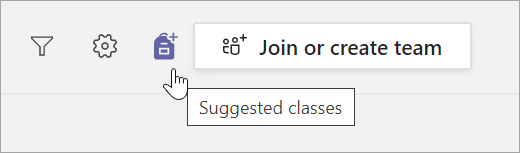
-
חלון יטען רישום של הכיתות המוצעות שלך. בחר את הכיתות שבהן ברצונך להשתמש על-ידי בחירת תיבות הסימון.
הערה: יצירת כיתה תוסיף תלמידים ותכין את הצוות לשימוש שלך. עם זאת, יש לך שליטה על מצבים בהם התלמידים שלך יכולים לצפות בצוות הכיתה.
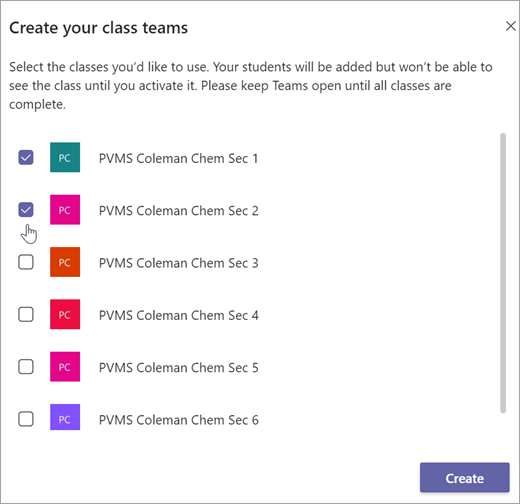
-
בחר באפשרות צור. כאשר אריח הצוות מופיע, לחץ כדי לפתוח אותו.
-
התלמידים שלך יתווספו באופן אוטומטי לצוות שלך, אך הוא עדיין לא יהיה גלוי. פעולה זו מעניקה לך זמן להתארגן, להוסיף תוכן ולהתכונן לפני שהם נכנסים. בחר את הכרזה הפעל בחלק העליון של Teams כדי לקבל את פניהם לכיתה כשתהיה מוכן.
-
קרא: הפעלת צוות הכיתה שלך
יצירת צוות מקבוצה
אם אין לך שיעורים מוצעים, ייתכן שתוכל להגדיר כיתות באמצעות קבוצות שמנהל ה- IT שלך יצר מראש. בדוק איתו אם אינך בטוח כיצד הם הגדירו את הכיתות שלך.
-
בחר Teams

-
רחף מעל האריח צרף או צור צוות ובחר יצירת צוות.
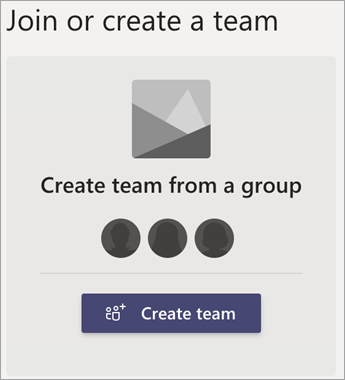
-
בחר אחת מהקבוצות שבית הספר שלך יצר ובחר בחר קבוצה.
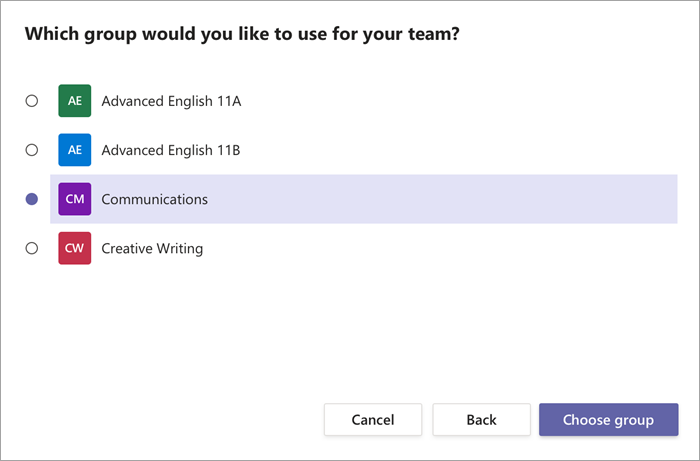
-
התלמידים שלך יתווספו באופן אוטומטי לצוות שלך, אך הוא עדיין לא יהיה גלוי. פעולה זו מעניקה לך זמן להתארגן, להוסיף תוכן ולהתכונן לפני שהם נכנסים. בחר את הכרזה הפעל בחלק העליון של Teams כדי לקבל את פניהם לכיתה כשתהיה מוכן.
המשמעות של יצירת צוות מאפס היא שתוכל להוסיף תלמידים לצוות בעצמך, וכן כמה פרטים מזהים שתבחר. צור קשר עם מנהל ה- IT שלך אם אתה מעוניין לחקור אפשרויות אחרות להגדרת כיתה.
-
בחר Teams

-
בחר הצטרף לצוות או צור צוות > צור צוות.

-
בחר כיתה כסוג צוות.
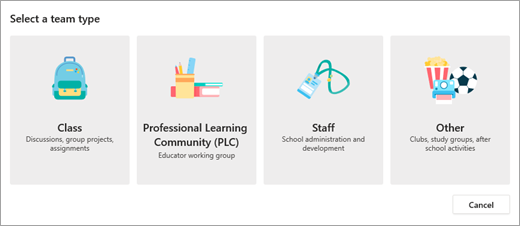
-
הזן שם ותיאור אופציונלי עבור צוות הכיתה שלך. לדוגמה: גב' הרפז, שיעור שלישי, נפגשים בחדר 301.
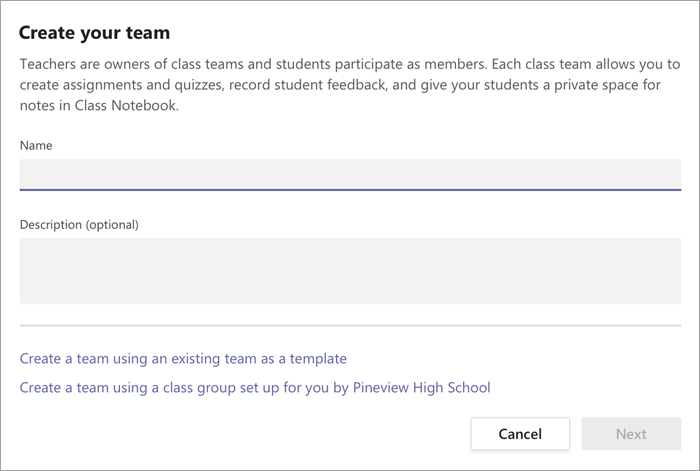
-
בחר הבא.
-
אם אתה מעוניין להוסיף תלמידים לכיתה שלך עכשיו, בצע את השלבים להוספת תלמידים ו/או מורים עמיתים כחברי צוות. פעולה זו תוסיף אותן מיד. תוכל תמיד לדלג על שלב זה עבור עכשיו ולהוסיף תלמידים מאוחר יותר.










